win11把别的盘改为系统盘 Win11系统盘迁移到另一个硬盘步骤
更新时间:2024-04-25 09:34:02作者:jiang
Win11系统盘迁移到另一个硬盘是一项常见的操作,它可以帮助用户在系统运行不稳定或者需要更大存储空间的情况下,将系统盘迁移到另一块硬盘上,通过简单的步骤,用户可以轻松地完成这一操作,确保系统的稳定性和数据的完整性。在本文中我们将介绍如何使用Win11将别的盘改为系统盘,以及将Win11系统盘迁移到另一个硬盘的详细步骤。愿本文能帮助到您解决相关问题。
方法如下:
1.打开分区助手专业版后,点击“迁移系统”。
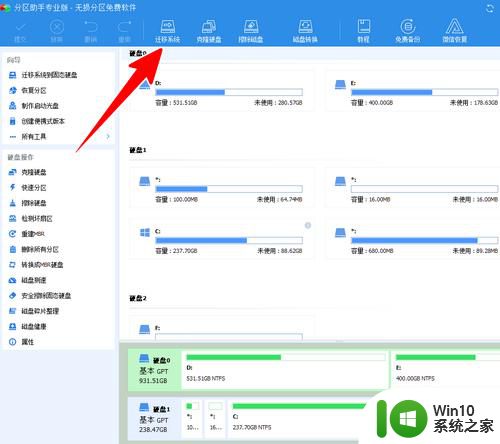
2.在弹出的窗口中点击“下一步”。
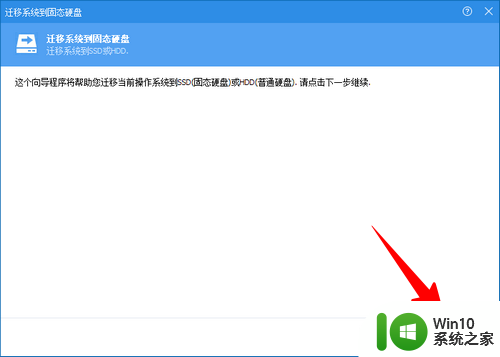
3.点击选中要迁移到的新硬盘,勾选我愿意删除这个硬盘的所有分区,再点击“下一步”。
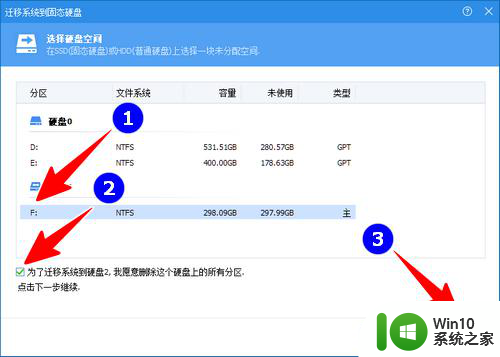
4.这时,默认将会在新硬盘上创建一个与原系统分区同样大小的新分区。并分配一个盘符(见图中1处)。随后,请点击“下一步”(见图中2处)。
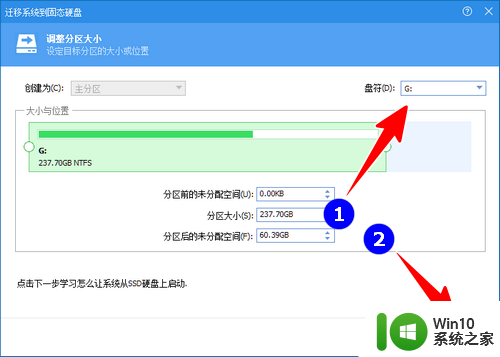
5.点击“完成”。
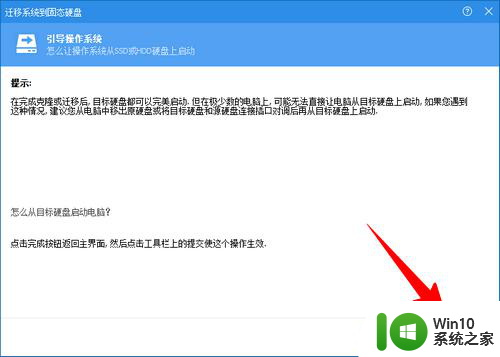
6.接着,在分区助手主界面点击“提交”。
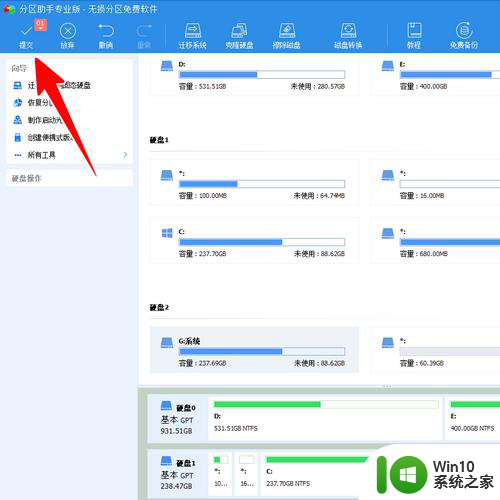
7.最后在弹窗中点击“执行”。
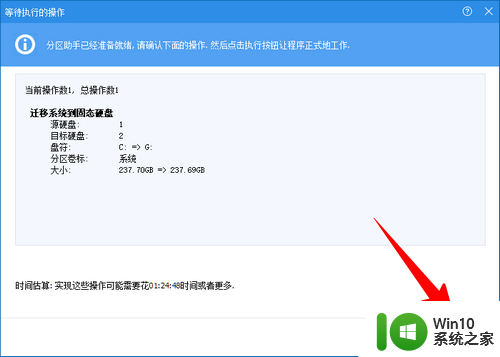
8.接下来,等到整个操作完成,一切就大功告成了。
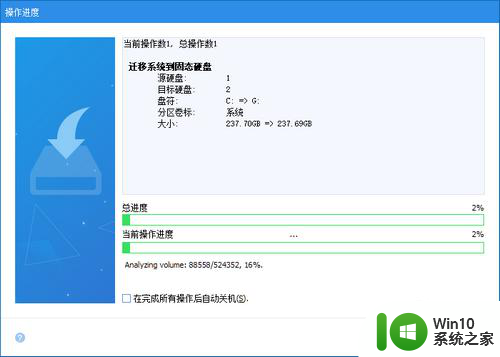
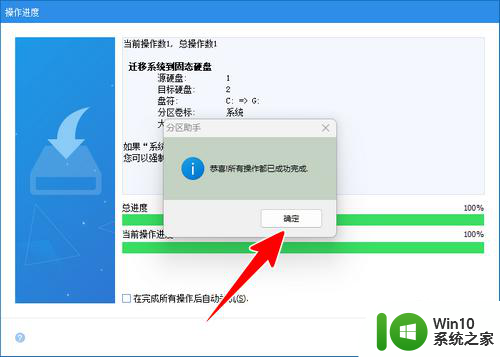
以上就是将其他硬盘更改为系统盘的全部内容,如果有任何疑问,用户可以参考小编的步骤进行操作,希望对大家有所帮助。
win11把别的盘改为系统盘 Win11系统盘迁移到另一个硬盘步骤相关教程
- win11怎么把电脑桌面存储c盘改到d盘 如何在Win11系统中将电脑桌面迁移到D盘
- win11系统无法识别移动硬盘的解决方法 Win11系统插入移动硬盘无法识别的原因是什么
- win11怎么把一个盘的内存分给另一个盘 Win11 D盘空间分给C盘的步骤
- win11笔记本硬盘怎么分区 Win11系统磁盘分区的步骤和方法
- win11系统如何修改盘改盘符 win11系统盘符修改方法
- 升级win11系统回收硬盘空间的步骤 升级Win11系统后如何释放硬盘空间
- win11找不到移动硬盘如何解决 win11找不到移动硬盘怎么办
- win11系统迁移的方法 win11怎么迁移系统
- win11磁盘清理的操作步骤 win11系统磁盘清理的具体方法
- Win11回收硬盘空间操作方法 Win11系统如何优化硬盘空间利用
- win11电脑添加新硬盘教程 win11系统如何正确添加新硬盘
- win11硬盘弹不出去怎么办 Win11系统移动硬盘无法安全弹出解决方法
- win11系统启动explorer.exe无响应怎么解决 Win11系统启动时explorer.exe停止工作如何处理
- win11显卡控制面板不见了如何找回 win11显卡控制面板丢失怎么办
- win11安卓子系统更新到1.8.32836.0版本 可以调用gpu独立显卡 Win11安卓子系统1.8.32836.0版本GPU独立显卡支持
- Win11电脑中服务器时间与本地时间不一致如何处理 Win11电脑服务器时间与本地时间不同怎么办
win11系统教程推荐
- 1 win11安卓子系统更新到1.8.32836.0版本 可以调用gpu独立显卡 Win11安卓子系统1.8.32836.0版本GPU独立显卡支持
- 2 Win11电脑中服务器时间与本地时间不一致如何处理 Win11电脑服务器时间与本地时间不同怎么办
- 3 win11系统禁用笔记本自带键盘的有效方法 如何在win11系统下禁用笔记本自带键盘
- 4 升级Win11 22000.588时提示“不满足系统要求”如何解决 Win11 22000.588系统要求不满足怎么办
- 5 预览体验计划win11更新不了如何解决 Win11更新失败怎么办
- 6 Win11系统蓝屏显示你的电脑遇到问题需要重新启动如何解决 Win11系统蓝屏显示如何定位和解决问题
- 7 win11自动修复提示无法修复你的电脑srttrail.txt如何解决 Win11自动修复提示srttrail.txt无法修复解决方法
- 8 开启tpm还是显示不支持win11系统如何解决 如何在不支持Win11系统的设备上开启TPM功能
- 9 华硕笔记本升级win11错误代码0xC1900101或0x80070002的解决方法 华硕笔记本win11升级失败解决方法
- 10 win11玩游戏老是弹出输入法解决方法 Win11玩游戏输入法弹出怎么办